通过互联网安全地访问您的智能家居,无需支付订阅费 。
如果您想从 Internet 安全地访问您的 Home Assistant 实例,您可以选择平台自己的云订阅,称为 Nabu Casa 。它不仅允许您访问您的智能家居并从任何地方控制您的所有设备,而且还支持开发人员 。
但是,如果您不想支付每月订阅费,您可以改用 DuckDNS 和 Let’s Encrypt 附加组件来配置 Home Assistant 并通过互联网安全地访问您的智能家居 。

文章插图
在你开始之前
我们将使用“端口转发”方法将我们的本地Home Assistant 服务器公开到 Internet 。虽然端口转发将允许您远程访问您的智能家居,但如果您不保护连接也可能很危险 。当您使用端口转发方法将本地服务器(例如 Home Assistant)暴露给 Internet 时,总是存在未经授权访问的风险 。威胁参与者可以轻松进入您的网络,并且可以完全控制您的设备 。
但是,如果您使用 SSL/TLS 加密连接并遵循一些最佳实践,同时将服务器暴露给外界,您可以防止此类实例并安全地访问服务器 。
或者,您可以使用 Cloudflared 社区插件来保护您的 Home Assistant 安装并远程访问它 。
设置 DuckDNS 子域
访问 DuckDNS*org 并使用您的 Google、Reddit、GitHub、Twitter 或 Persona 帐户登录 。完成验证码,然后创建 DuckDNS 子域 。名称应该是唯一的,最好是容易记住的 。我们将使用这个 URL 远程连接到我们的 Home Assistant 实例 。
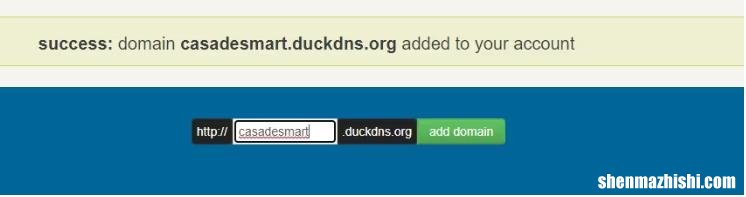
文章插图
子域(如果可用)将添加到您的帐户中 。确保在当前 ip字段中输入您的公共 IP 。您可以使用 Google 搜索找到您的公共 IP:只需输入“我的 IP 是什么” 。

文章插图
另外,复制 DuckDNS 令牌 。请妥善保管此令牌,因为它是机密的 。
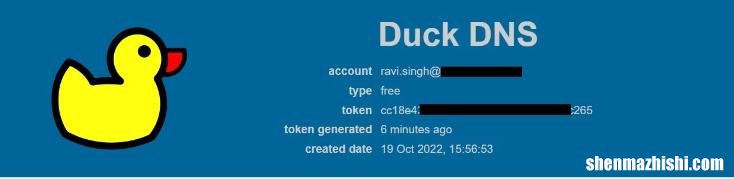
文章插图
通过路由器的设置进行端口转发
登录到您的路由器并配置端口转发 。要了解如何在您的特定路由器型号中启用端口转发,请使用 Google 搜索 。或者,您可以访问端口转发并单击您的路由器制造商,然后单击型号或名称以了解如何在您的路由器中启用端口转发 。您还可以在 YouTube 上找到一些关于如何在不同路由器中设置端口转发的视频指南 。
需要配置两个 TCP 端口转发:
8123 用于远程访问 Home Assistant
443 使用Alexa Media Player等集成 。
由于我们使用的是 TP-Link A6 V3 路由器,因此我们在下面解释了相同的步骤 。
登录到路由器并单击高级 。登录 IP 通常为 192.168.0.1 或 192.168.1.1 。
- 登录到路由器并单击高级 。登录 IP 通常为 192.168.0.1 或 192.168.1.1 。
- 单击NAT 转发>虚拟服务器 。
- 单击+ 添加 。
- 在Service Type中键入名称,例如“Home Assistant” 。这将帮助您了解为什么要设置此端口 。
- 在External Port中输入值443 ,在Internal Port中输入8123 。此外,输入您的 Home Assistant 实例的 IP 地址,然后从协议下拉列表中选择TCP。
- 重复该步骤并添加一个新的虚拟服务器,但这次将外部端口和内部端口设置为8123,并使用 Home Assistant 服务器的 IP 地址 。确保从协议下拉列表中选择TCP。
如果您使用智能手机通过 Home Assistant 配套应用程序访问和控制智能设备,则必须更新外部 URL 以通过配套应用程序从网络外部访问您的 Home Assistant 。为此,请按照下列步骤操作:
1在您的设备上打开 Home Assistant 配套应用 。确保设备已连接到本地网络 。
2转到“设置” > “配套应用”选项 。
3点击顶部的用户帐户,然后点击外部 URL 。
4键入以 HTTPS 开头的 DuckDNS URL 。
5点击保存 。
重新启动应用程序以使更改生效 。您现在可以断开与本地网络的连接并连接到移动网络 。打开应用程序;Home Assistant UI 应该可以通过智能手机上的互联网访问 。
为智能语音警报设置 Alexa
一旦您将 Home Assistant 服务器连接并暴露到 Internet,您就可以配置 Alexa 媒体播放器集成 。它需要授权,这只有在您的 Home Assistant 服务器安全 (HTTPS) 暴露于互联网时才有可能 。该集成允许您播放语音和控制 Echo 设备和 Fire TV 。您可以使用 Text To Speech 服务通过 Echo 设备播放警报 。例如,我们设置了水箱满、一半或空时的语音警报 。您可以从单个 Echo 设备或一次全部播放这些警报 。您可以在 HACS 中找到此集成 。
免费和安全地访问家庭助理
【使用DuckDNS远程访问您的家庭助理服务器并让我们加密】通过在您的 Home Assistant 实例中设置 DuckDNS 和 Let’s Encrypt,您现在可以使用智能手机或任何其他可以运行 Web 浏览器的设备通过互联网从任何地方安全地访问您的智能家居 。将您的 Home Assistant 暴露于互联网后,启用多因素身份验证 (MFA)(使用 Google Authenticator、Authy 等)以保护您的智能家居免受各种机器人、网络钓鱼攻击和有针对性的攻击,这一点很重要 。
- 竞争性谈判转单一来源采购条件
- 什么是零知识加密以及为什么要使用它?
- 英特尔ArcA750在使用Vulkan“DXVK”的旧游戏中显示出性能提升
- 如何要求Instagram重新考虑删除您的帖子
- AMD Radeon RX 7900XT和7900XTX发布时间,性能规格
- 您现在可以购买NFT用于度假预订
- 无需镜头 如何激活Snapchat的绿屏工具
- USB键盘在Win10中不起作用,修复键盘失灵Win10方法
- Win11电脑麦克风不能用?Win11麦克风失灵修复方法
